あなたのiPhoneで写真を撮るのが好きですか?ストレージの制限があなたを妨げないようにしてください!愛する写真をiPhoneからPCに転送することで、iPhoneのスペースを簡単に解放し、貴重な思い出を安全に保つことができます。あなたは学びたいですか iPhoneからPCウィンドウズ10/11に写真を転送する方法?重要な思い出をバックアップする場合でも、他の目的でも、さまざまな方法があります。iPhoneからPCのウィンドウズ10/11に写真を移動するための簡単なソリューションをいくつか紹介します。
iPhoneからPCウィンドウズ11/10に写真を転送する方法を知りたいですか?このパートでは、iPhoneからWindowsへの写真転送のいくつかの方法を紹介します。読んで、それを行う方法を学びましょう。
iPhoneからPCに写真やメディアファイルを転送することは、イライラして時間のかかる作業になる可能性があります。しかし、 Coolmuster iOS Assistant (iPhoneデータ移行)を使用すると、闘争に別れを告げ、高速で信頼性の高いプロセスを楽しむことができます。この革新的なソフトウェアは、写真だけでなく、音楽、ビデオ、ドキュメントなども転送します。Coolmuster iOSアシスタントを使用して、すべてのファイルを簡単かつ安心してシームレスに転送します。ユーザーフレンドリーなインターフェースと高度な機能を備えたこのソフトウェアは、データの損失やセキュリティの危険にさらされるリスクなしに、データ転送の高い成功率を誇っています。
主な機能:
以下は、コールマスター iOSアシスタントを使用してiPhoneからWindows 11/10に写真をコピーする場合に従う手順です。
01月コンピューターにCoolmuster iOSアシスタントをダウンロード、インストール、および起動することにより、iPhoneからWindows11/10コンピューターに写真を転送するプロセスを開始します。
02月動作中の照明ケーブルを使用して、iPhoneをWindows11/10コンピューターに接続します。通常、デバイスを接続すると、ソフトウェアがデバイスを認識し、コンピューターの画面に通知を表示します。を選択 信頼 iPhone のオプションを選択し、 続ける ボタンをクリックして続行します。

03月利用可能なオプションから写真データタイプを選択し、[エクスポート]をタップして、転送する写真を選択してiPhoneからWindows10コンピューターに写真をインポートします。

詳細情報:
HEICをiPhoneからPCに簡単に転送するにはどうすればよいですか?(4つのテストされた方法)
iPhoneからラップトップにデータを転送する方法?(6つの実証済みの方法)
iPhoneからコンピューターのWindows10に写真を転送するにはどうすればよいですか?エクスプローラーを使用して、iPhoneからコンピューターに写真を簡単に転送できます。次の手順に従って、手間をかけずにiPhoneからWindows10に写真をインポートします。
ステップ1.機能的なライトニングケーブルを使用してiPhoneをコンピューターに接続します。初めて接続すると、デバイスにプロンプトが表示されます。 [信頼 ]ボタンをタップします。さらに、接続されたPCがiPhoneの写真やビデオにアクセスできるようにします。
ステップ2.iPhoneの写真をウィンドウズ10にインポートします。WindowsデバイスでiPhoneを見つけるには、エクスプローラーを開き、[ このPC ]セクションに移動します。 [外部デバイス]でiPhoneのアイコンを探します。
ステップ3.iPhoneからウィンドウズに写真をコピーします。iPhoneで写真を見つけるには、iPhoneの内部ストレージに移動し、 DCIM フォルダーをクリックします。転送するすべての写真を選択してコピーし、Windowsコンピューターに貼り付けます。

また読む: iTunesの有無にかかわらずPCからiPhoneに連絡先を転送する方法-4つの方法
iPhoneからWindows 10に写真をアップロードする簡単な方法をお探しですか?写真アプリ以上のものを探す必要はありません。この人気のあるアプリケーションは、写真関連のすべてのタスクの頼りになるオーガナイザーです。いくつかの簡単な手順に従うと、すべてのiPhone写真を問題なくWindows10PCに簡単に転送できます。以下の簡単な手順に従って、iPhoneからWindows 10に写真を取得します。
ステップ1.機能的なライトニングケーブルを使用してiDeviceをシステムに接続します。初めて接続すると、デバイスにプロンプトが表示されます。 [信頼 ]ボタンをタップします。次に、[ 許可 ]ボタンをクリックして、コンピューターがiPhoneの写真にアクセスできるようにします。
ステップ2.写真アプリケーションを起動し、画面の右上隅に移動します。クリック インポート iPhoneからウィンドウズ10に写真をアップロードします。

ステップ3.ファイルを転送するには、ダイアログボックスが表示され、転送元のデバイスを選択する必要があります。この場合、iPhoneを選択してください。
ステップ4.iPhoneデバイスを選択すると、簡単なスキャンが実行されます。完了すると、確認ポップアップウィンドウが表示されます。[続行]を選択してすべてをインポートするか、[続行]ボタンを押す前にインポートするアイテムを選択できます。
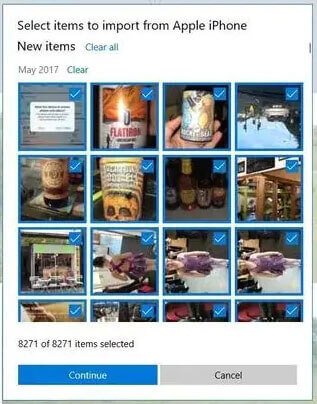
ステップ5:写真を保存する場所を選択し、「 OK 」ボタンを押して転送プロセスを終了します。これにより、写真やメディアファイルをWindows10PCの特定の場所に保存できます。これにより、いつでもそれらにアクセスでき、メディアの保護を強化することができます。
あなたは好きかもしれません: PCからiPadにファイルを転送する方法に関するトップ8の方法(ステップバイステップ)
iPhoneをお持ちの場合は、カメラで重要な瞬間をキャプチャする喜びを知っています。しかし、あなたの記憶が安全ではないかもしれないことを知っていましたか?ありがたいことに、 iCloud は、Windows 10コンピューターでも、写真をバックアップするための簡単で安全な方法を提供します。ただし、アカウントあたりわずか5GBの無料ストレージ制限があるため、保存するものを選択する必要があります。( iCloudのコンピュータが足りないのを修正するには?
iCloud経由でiPhoneからPCウィンドウズ10に写真を転送する方法については、以下の手順に従ってください。
ステップ1.iPhoneの写真をiCloudに移動します。iPhoneの写真をiCloudにアップロードするには、まず 設定 アプリに移動し、[ 写真 ]を選択して iCloudフォトライブラリ 機能をアクティブにします。続行する前に、iCloudに十分なスペースがあることを確認してください。

ステップ2.iCloudの写真をウィンドウズコンピュータに移動します。iPhoneからWindows 10コンピュータに写真をインポートするには、最初にデータをiCloudにアップロードする必要があります。次に、Windows 10コンピューターにiCloudアプリをインストールして開く必要があります。iPhoneと同期したのと同じアカウントでサインインし、写真の同期をオンにします。
ステップ3.iCloudフォトライブラリの同期機能を有効にするには、[写真]タブの横にある [オプション ]ボタンをクリックします。同期した写真を保存するコンピューター上の場所を選択することもできます。

参考文献:
データを失うことなくiPodからコンピュータのWindows 10に音楽を転送する方法は?(5つのオプションの方法)
[3つの方法]iPhoneからPCにiBookを転送する方法
質問1.iPhoneからWindows 10コンピューターに画像を転送する最良の方法は何ですか?
iPhoneからWindows 10にファイルを転送する最良の方法は、Coolmuster iOSアシスタントを使用することです。このプログラムは、写真、連絡先、メッセージ、その他のデータをiPhoneからWindows 10に安全に転送するのに役立ちます。
質問2.iPhoneからWindows 10に写真を転送するのにどのくらい時間がかかりますか?
転送するデータの量によって異なります。平均して、小規模なデータ転送には数分かかります。大規模な転送の場合、最大で 1 時間以上かかる場合があります。
もうあなたのiPhoneの写真をあなたのWindows 10コンピュータに転送するのに苦労しないでください!わかりやすいガイドでは、写真をすばやくインポートするための最も安全で効率的な方法を紹介します。そして、究極の使いやすさのために、 Coolmuster iOS Assistant (iPhoneデータ移行)を使用することをお勧めします。それはプロセスを完全に簡単にします。定期的に安心できるように、データをバックアップすることを忘れないでください。
関連記事:
iPhoneからコンピュータに効果的に音楽を転送する方法は?(4つのヒント)
PCからiPadに写真を転送する7つの簡単な方法(iTunesの有無にかかわらず)
iPhoneからコンピュータに連絡先を転送する4つの方法?[速い]
コンピュータからiPhoneに写真を転送する方法に関する5つの方法





